Word是现在十分常用的办公软件之一,有些用户为了防止文件丢失,想知道如何开启并设置自动恢复保存功能,接下来小编就给大家介绍一下具体的操作步骤。
具体如下:
-
1. 首先第一步先打开电脑中的Word软件,接着根据下图箭头所指,点击左上角【Office】图标。
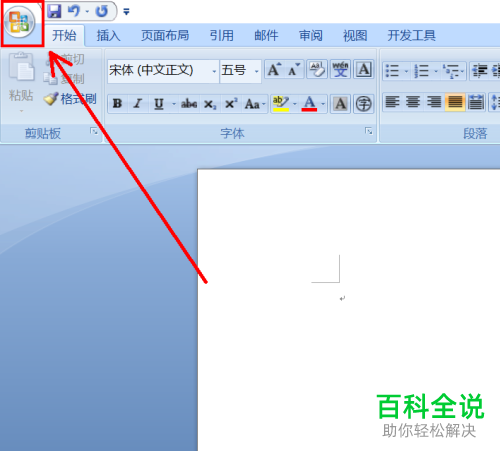
-
2. 第二步在弹出的菜单栏中,根据下图所示,点击【Word选项】。

-
3. 第三步打开【Word选项】窗口后,先点击左侧【保存】,接着勾选【保存自动恢复信息时间间隔】,然后根据下图箭头所指,按照需求设置时间。
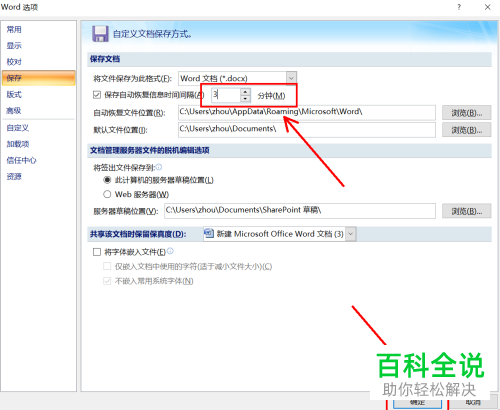
-
4. 最后根据下图箭头所指,先按照需求设置自动恢复文件位置,接着点击【确定】选项即可。
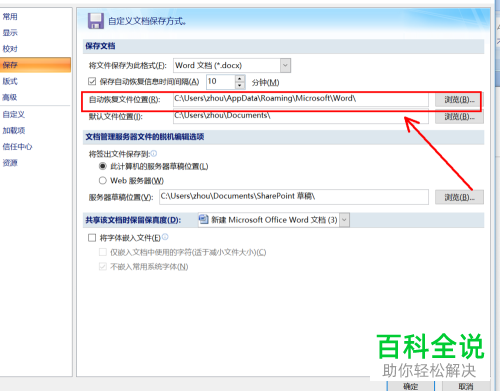
-
以上就是如何开启并设置Word自动恢复保存功能的方法。
